Настройка сценариев входящих звонков: различия между версиями
Admin (обсуждение | вклад) |
Admin (обсуждение | вклад) |
||
| Строка 11: | Строка 11: | ||
Данный сценарий развивается в зависимости от действий звонящего. Если по окончании голосового приветствия нажата какая-либо цифровая клавиша (например, 2), звонящий услышит голосовое меню следующего уровня.<br /> | Данный сценарий развивается в зависимости от действий звонящего. Если по окончании голосового приветствия нажата какая-либо цифровая клавиша (например, 2), звонящий услышит голосовое меню следующего уровня.<br /> | ||
Если будет нажата, например, кнопка 4, вызов будет направлен на телефоны, номера которых указаны в соответствующем блоке (внутренние или внешние номера).<br /> | Если будет нажата, например, кнопка 4, вызов будет направлен на телефоны, номера которых указаны в соответствующем блоке (внутренние или внешние номера).<br /> | ||
| − | [[Image:IVR_9_(2).png| | + | [[Image:IVR_9_(2).png|1280px]]<br /> |
Если в течение 30 секунд нет ответа на вызов (не поднята трубка телефона), вызов направляется на номера, указанные в следующем блоке.<br /> В данном сценарии это мобильный номер.<br /> | Если в течение 30 секунд нет ответа на вызов (не поднята трубка телефона), вызов направляется на номера, указанные в следующем блоке.<br /> В данном сценарии это мобильный номер.<br /> | ||
[[Image:Telrout2.png|500px]]<br /> | [[Image:Telrout2.png|500px]]<br /> | ||
Версия 16:01, 21 апреля 2016
Настройка сценариев входящих звонков
Виртуальная АТС позволяет обрабатывать входящие звонки с помощью настраиваемых сценариев.
С момента подключения услуги в личном кабинете абонента преднастроено 2 сценария обработки входящих звонков.
По умолчанию активен первый сценарий. Все звонки круглосуточно переадресуются на мобильный номер, указанный при регистрации в системе:
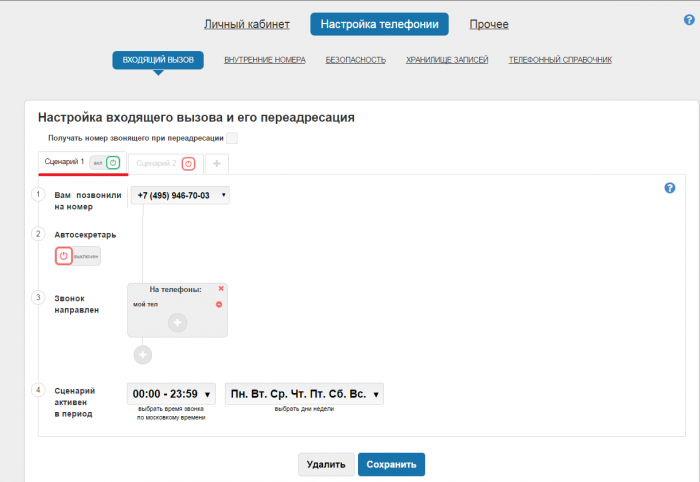
Во втором сценарии используется модуль Голосовое меню (IVR) – голосовое приветствие (например: «Здравствуйте, если вы хотите соединиться с отделом продаж, нажмите ОДИН, если вы хотите соединиться со складом, нажмите ДВА….. или дождитесь ответа секретаря»), далее звонок направляется в зависимости от действий звонящего:
(Подробнее о функциях и настройках Голосового меню можно узнать «ЗДЕСЬ» )
Данный сценарий развивается в зависимости от действий звонящего. Если по окончании голосового приветствия нажата какая-либо цифровая клавиша (например, 2), звонящий услышит голосовое меню следующего уровня.
Если будет нажата, например, кнопка 4, вызов будет направлен на телефоны, номера которых указаны в соответствующем блоке (внутренние или внешние номера).
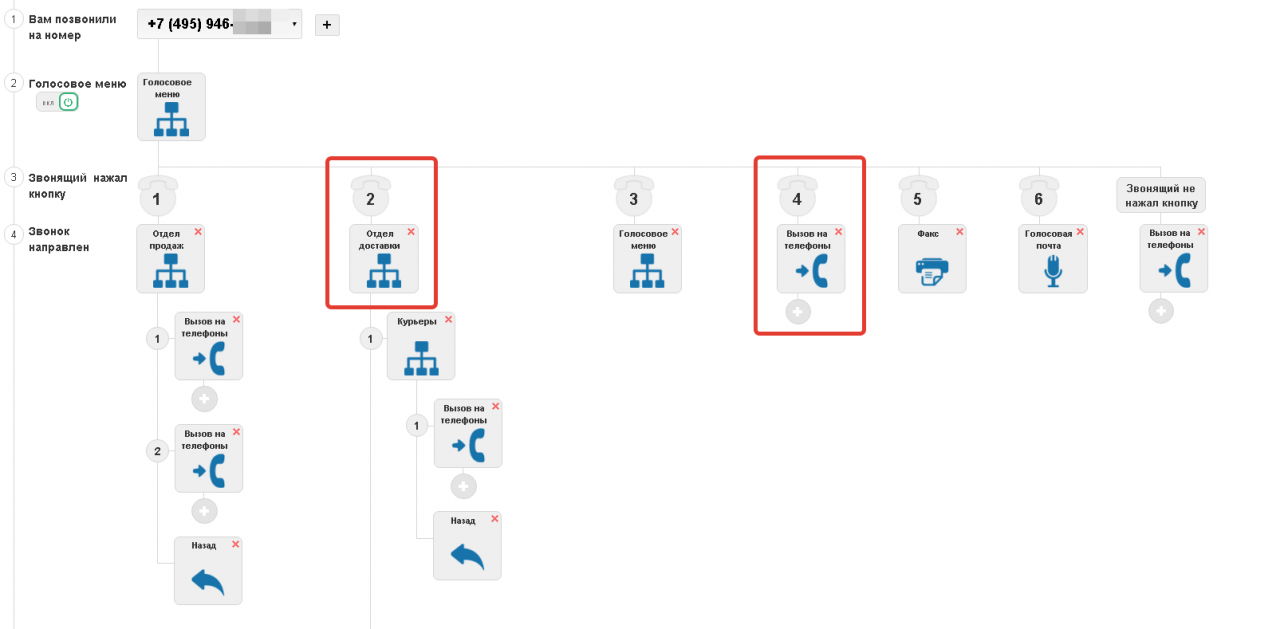
Если в течение 30 секунд нет ответа на вызов (не поднята трубка телефона), вызов направляется на номера, указанные в следующем блоке.
В данном сценарии это мобильный номер.
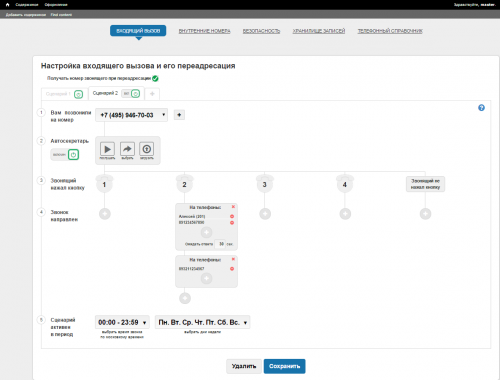
Уровней переадресации по ожиданию ответа может быть несколько.
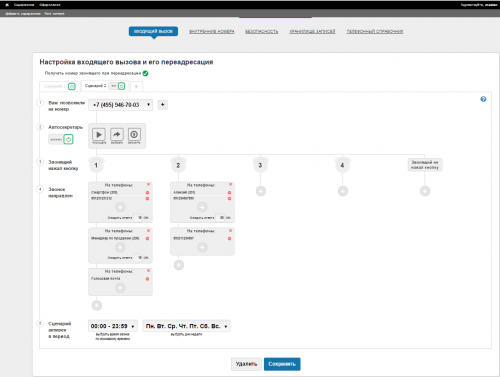
Если в любом из блоков указано несколько телефонных номеров, внутренних или внешних, то вызов проходит одновременно на все указанные
номера. Соединение состоится с любым из номеров в блоке, первым ответившим на вызов.
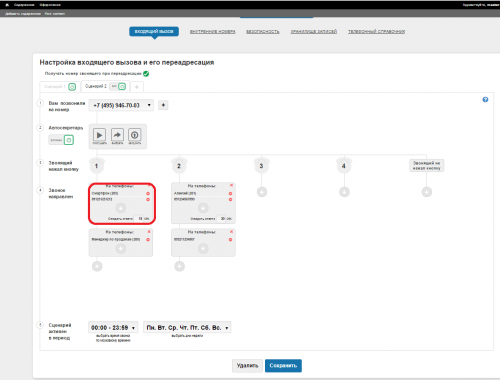
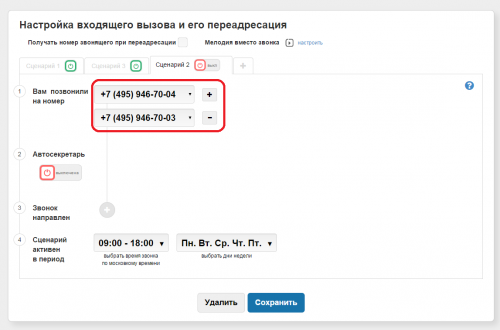
Если по окончании голосового приветствия не нажата ни одна цифровая клавиша, вызов направляется на номера, указанные в крайнем правом
блоке:
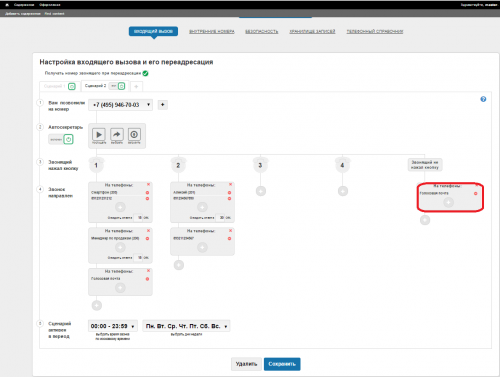
Примечание:
Обязательно обращаем внимание на период активности сценария.
Если вам необходимо настроить время работы сценария, так чтобы период работы включал временной промежуток в котором данный сценарий не активен, вы можете использовать функцию Инвертировать Время. Это позволяет удобно настроить, к примеру, нерабочее время.
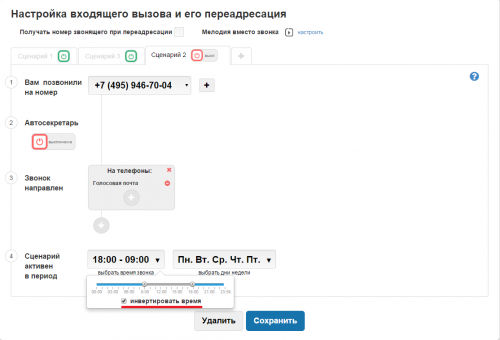
Если сценариев несколько и периоды их активности пересекаются, то приоритетным будет сценарий, позиция которого левее. В нашем примере при совпадении периодов активности сценариев приоритетным будет «Сценарий 1» (самая левая вкладка).
Вернуться на Инструкции по Виртуальной АТС
Вернуться на главную страницу